A csoport törlése mappát felbontásakor rétegek és a kimeneti réteg a következő csoportból Photoshop CS4 és CS5
A csoport törlése mappát felbontásakor rétegek és a kimeneti réteg a következő csoportból Photoshop CS4 és CS5
United a csoport rétegeket tudunk, és így is kell lennie, és ez bármikor, bontsuk szét, azaz újra ezt a önellátóak és független. Mondta nem igaz, sőt helytelen, mert a csoporthoz tartozó rétegek nagyon önálló és független.
Egy példa fog szolgálni minket írószer-csoport, amely három darab (három rétegből is):

Rendes egérgombbal a nyilat a csoport mappát:

Nézzük olyan helyzetet szimulálnak. Úgy döntöttünk, hogy a kulcs nem kell felvenni a „nyomtatvány” csoportban. Legyen egy külön réteg a csoporton kívüli, ezért úgy döntöttünk, a maguk számára.
Nos, hadd járjon el. Kurzor a dolgokat a tenyéren-layer „Key” paletta réteget, majd scholknem egér bal gombjával. Réteg kék volt. A kurzorral a tenyér kiválasztott réteg „Key”, akkor kattintson a bal egérgombbal, és miközben továbbra is tartani vele (fogott réteg) elkezd húzni .... Itt felmerül a kérdés: fel vagy le a Rétegek palettán? Amennyiben vettünk réteg „Key” a Rétegek palettán, és hogyan kapcsolódik a helyzetben a figura maga a vásznon?
Ha azt akarjuk,-kulcsfigurája volt a vásznon, mégis ugyanazon a helyen, de csak a csoporton kívül, ebben az esetben felhívjuk egy réteg „Key” le a Rétegek palettán. Pull-down - erős szó. Összességében minden, amit alig mozog és próbál ragaszkodni, az ugyanazon a helyen, és a réteg „Háttér”:
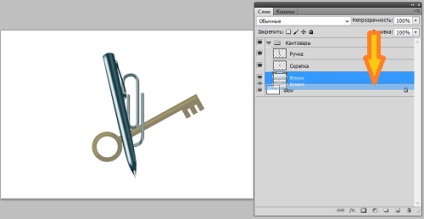
És az érzelmek, úgy érezzük, hogy itt az ideje, hogy elengedjük az egérgombot, és csinálni. De a réteg még egy csoport tagja - a helyén maradt. Azt, hogy próbálkozás után kísérletet, de nem kaptunk.
Csak most, már úgy a helyzetet, hogy találkozhatunk. Vessünk egy sor olyan intézkedést, amely segít nekünk elérni ezt.
Ismét megragad egér réteg „Key”, és húzza, de most fel a panel rétegek és helyezze réteg fölött-mappa „Irodaszerek”, azaz a felső menüket és az ablak rétegmappa „Irodaszerek”. Ha egy menü választóvonal és egy csoport mappa lesz kövérebb, engedje el az egér bal gombját:

Csodálatos! Réteg „kulcs” felett található a réteg mappa csoport:

És ő lett az alakja az előtérben a vásznon. Azaz, ha a tetején van a fogantyú és a klip (csak figyelni). A következő művelet kifejezhető a záró csoport mappa „nyomtatvány” és mi nem a szokásos egérkattintás a nyíl:

Záró csoport mappa szükséges intézkedést. Bezárása után a program azonnal megérti, hogy a paletta rétegek három rétegből áll: egy réteg „Key” réteg csoport „nyomtatvány” és a réteg „Háttér”:

Nos, most már minden nehézség nélkül tudjuk, hogy egy réteg „kulcs” a mappa réteg és réteg „háttér”, ahogy tetszik, és szeretné:

Így nézett a vásznon, és nézd meg az ő alkotása. Mi nézd, nézd, és nem érzi kreatív megelégedésére. És mindez azért, mert a kulcs még mindig nincs a helyén. És rájövünk, hogy elégedettek a munkájukkal csak egy kulcs-figura között lenne egy tollat és egy gemkapocs.
Ahhoz, hogy ez volt, a réteg palettán réteg „Key” legyen a rétegek között a „klip” és „kezelni”. De amint egy réteg „Key” kerülnek a rétegek között, hogy ismét tagja lesz a „nyomtatvány”:

Hogyan tovább?
Mi lehet a csoport átnevezése, elnevezése, például „Irodaszerek és kulcs”:

Hulladékgyűjtő rendelkezésre álló csoport tagjai, azaz Csoportbontás rétegek. Felbontania a rétegeket alkotó csoport a „nyomtatvány” meg kell tenni a dolgokat egy réteg egér-mappa-tenyér és az a tény, hogy a nyitott vagy zárt, nem számít, jobb klikk az egérrel, az ablak kéri akció. Ebben a pop-up ablakban, kattintson a bal egérgombbal, válasszuk a „Csoportbontás rétegek”:

Eltűnt rétegmappa és mindhárom réteg lesz „magukat”:

Csoportbontás réteg lehet keresztül egy másik lehetőség. Ez a lehetőség az úgynevezett „Törlés csoport”:

Ha ezt az opciót nem kell aggódnia, hogy minden réteg a csoport azonnal töröljük. Mielőtt tenni valamit kérünk a program, hogy mi szeretnénk csinálni egy csoport rétegek:

Ebben az esetben szeretnénk eltávolítani csak a réteg mappát, ahonnan eltávolítása következik be és bontsuk szét a rétegeket. Tehát nyomja meg a „Group only”.
Mi lehet használni egy másik technika Csoportbontás rétegeket. Tekintsük meg.
Folder ismertetett és az összes réteget a csoport, kiderül. Nyomja meg és tartsa lenyomva a Ctrl billentyűt, akkor válassza ki mindhárom réteg, ami a bal egérgombbal (normál click), majd engedje el a Ctrl billentyűt, és kattintson. Most fogd az egeret a kék teljes választéka mind a három rétege van, és nem számít, hogy a három réteg volt túlzottan pálma, kezdenek húzza fel, és helyezzük az ablak menük és Rétegmappa:


Most, válasszuk korongot (réteg), és megragadva az egérrel, húzza a jobb alsó panel (ablak) réteg, azaz a kosár:
